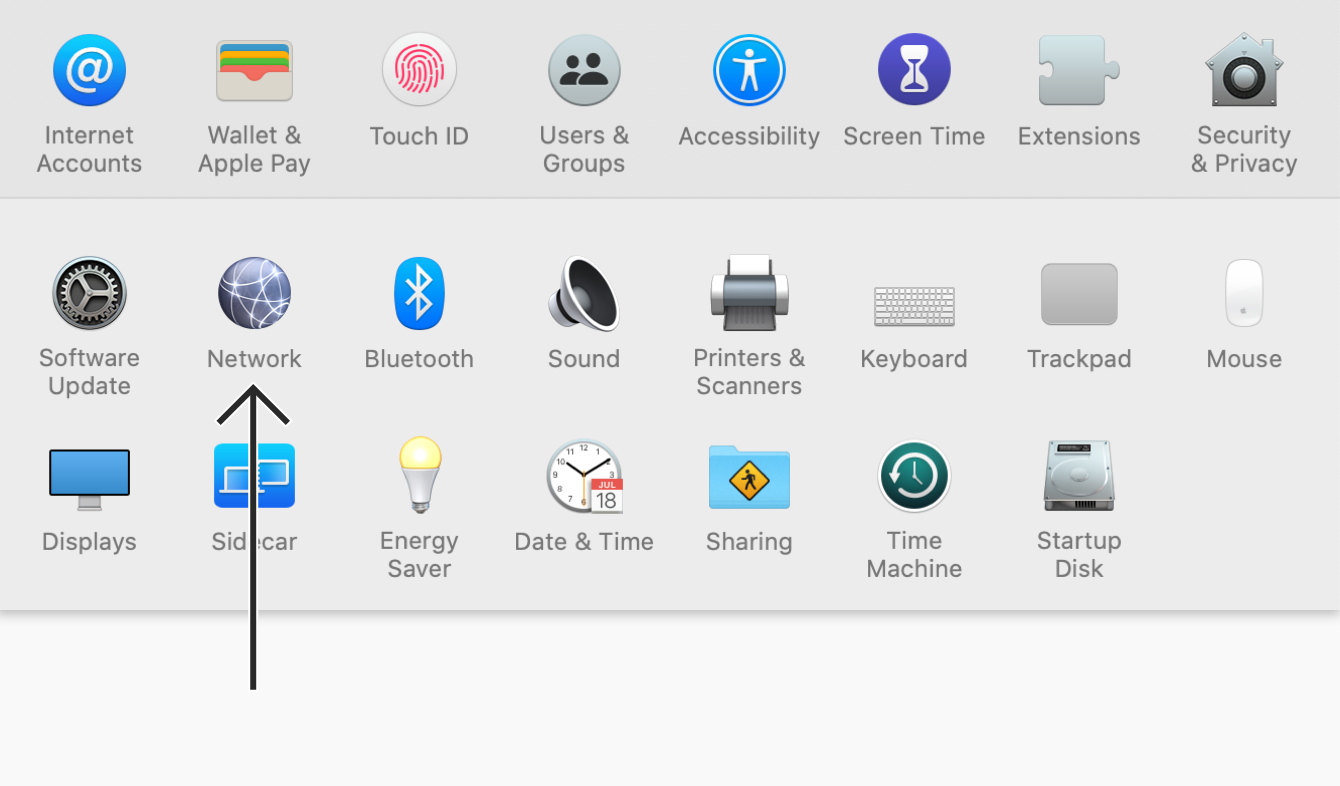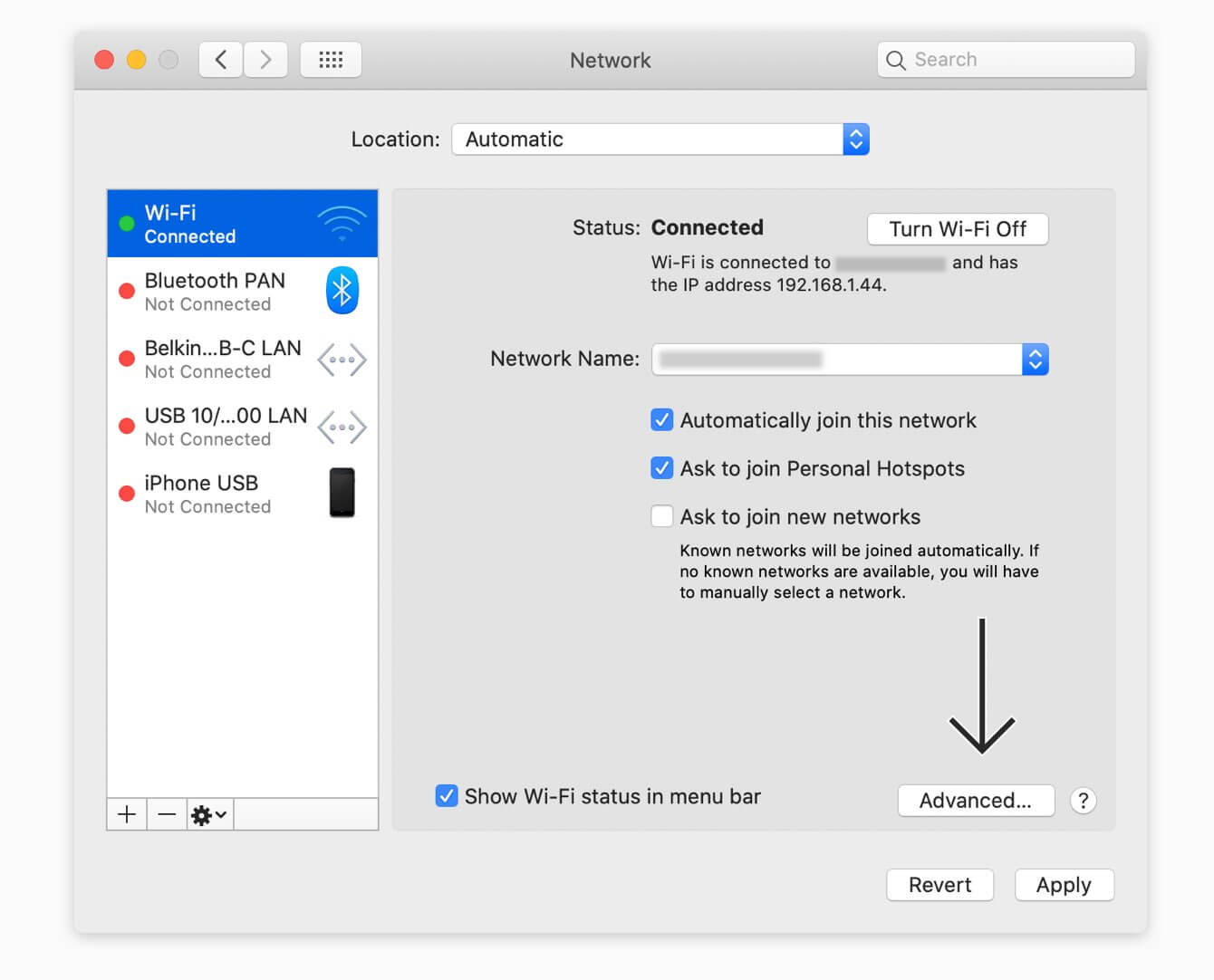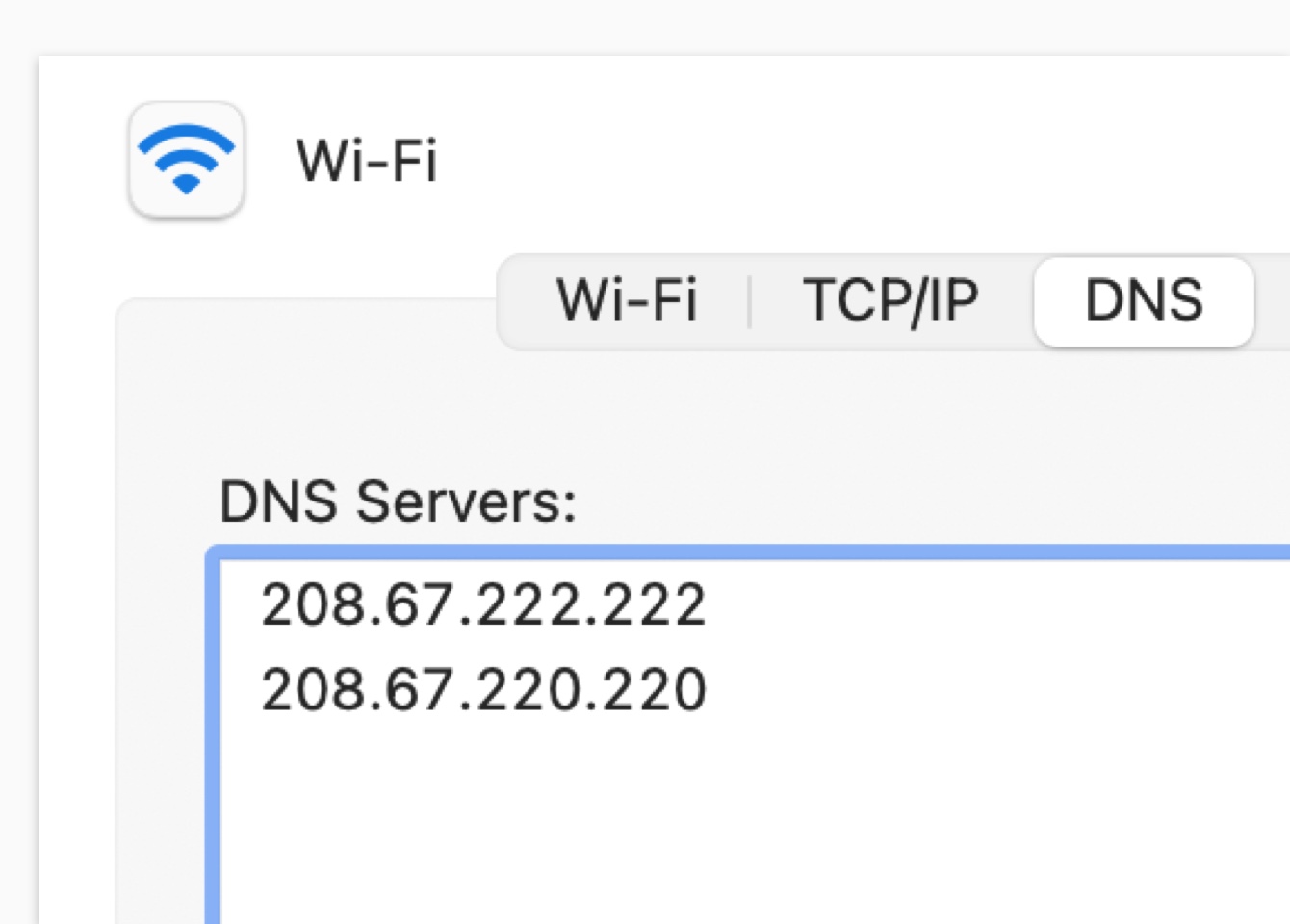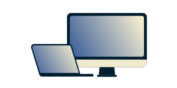
Mac용 VPN이 필요하신가요?
지금 ExpressVPN에 가입하세요
ExpressVPN 계정 하나로 모든 기기에서 이용
지금 친구에게 추천하세요이 가이드는 다른 DNS 서버 주소로 Mac 기기를 구성하는 방법을 설명합니다.
DNS(Domain Name System)는 도메인 이름을 IP 주소로 변경하여 브라우저에서 판독하고 올바른 페이지를 불러올 수 있도록 합니다. 인터넷 연결 시, 기본적으로 인터넷 서비스 제공 업체(ISP)의 DNS 서버를 이용하며, 이러한 DNS 서버는 안전하지 않거나 비공개 상태가 아닐 수도 있습니다. 이로 인해 여러분의 인터넷 활동을 비롯한 DNS 쿼리가 제3자에게 노출될 수 있습니다. DNS 쿼리 유출을 방지하려면, ExpressVPN에 연결하세요. ExpressVPN 연결 시 ExpressVPN의 암호화된 비공개 DNS 서버가 DNS 쿼리를 처리해줍니다.
다른 DNS 서버를 이용하고 싶다면, Mac 기기에서 DNS 설정을 업데이트할 수 있습니다.
Mac 기기에서 다른 DNS 서버를 이용하는 방법은 다음과 같습니다.
- ExpressVPN 앱에서 VPN 연결을 해제하세요.
- Mac 기기에서
 아이콘을 선택한 뒤에, 시스템 환경설정… 및 네트워크를 선택하세요.
아이콘을 선택한 뒤에, 시스템 환경설정… 및 네트워크를 선택하세요.

- 사이드바에서 현재 연결을 선택하세요.
- 고급…을 선택하세요.

- DNS 탭을 선택하세요.
 아이콘을 클릭하고 이용하고자 하는 DNS 서버 주소를 입력하세요(208.67.222.222와208.67.220.220을 이용할 수 있는데, 이 서버 주소는 OpenDNS의 보안 DNS 서버입니다.)
아이콘을 클릭하고 이용하고자 하는 DNS 서버 주소를 입력하세요(208.67.222.222와208.67.220.220을 이용할 수 있는데, 이 서버 주소는 OpenDNS의 보안 DNS 서버입니다.)

- 확인 및 적용을 클릭하세요.
도움이 필요하신가요? ExpressVPN 지원팀에 문의하여 바로 도움을 받으세요.
PPPoE에 관한 참고 사항
PPPoE(Point-to-Point Protocol over Ethernet) 연결을 통해 ISP에 연결하시는 경우, PPPoE 연결 자체에서 DNS 서버를 설정한 뒤 컴퓨터를 재시작하여 DNS 설정을 적용하세요.
도움이 필요하신가요? ExpressVPN 지원팀에 문의하여 바로 도움을 받으세요.